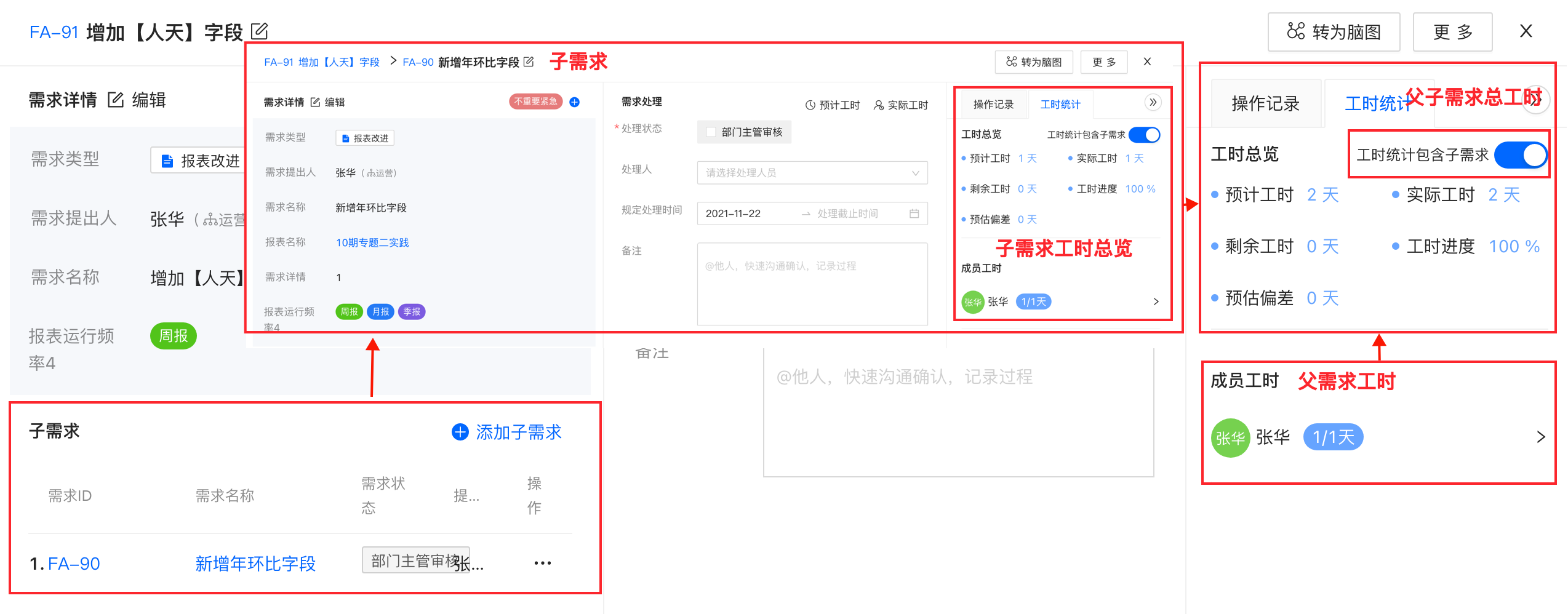概述编辑
工时统计支持输入预计工时和实际工时,自动计算剩余工时、工时进度以及预估偏差。需求统计工时,一方面有利于精细量化工作、便于考核,另一方面有利于掌控人效、从而调整需求排期。
剩余工时=预计工时-实际工时(最小为0)
工时进度=实际工时/预计工时(保留一位小数,可以超过100%)
预估偏差=预计工时-实际工时(可以为负数,保留一位小数)
1.录入预计工时编辑
1.1添加预计工时
点击需求,进入需求详情,点击【预计工时】。【空间】->>【需求】->>【需求详情】->>【预计工时】
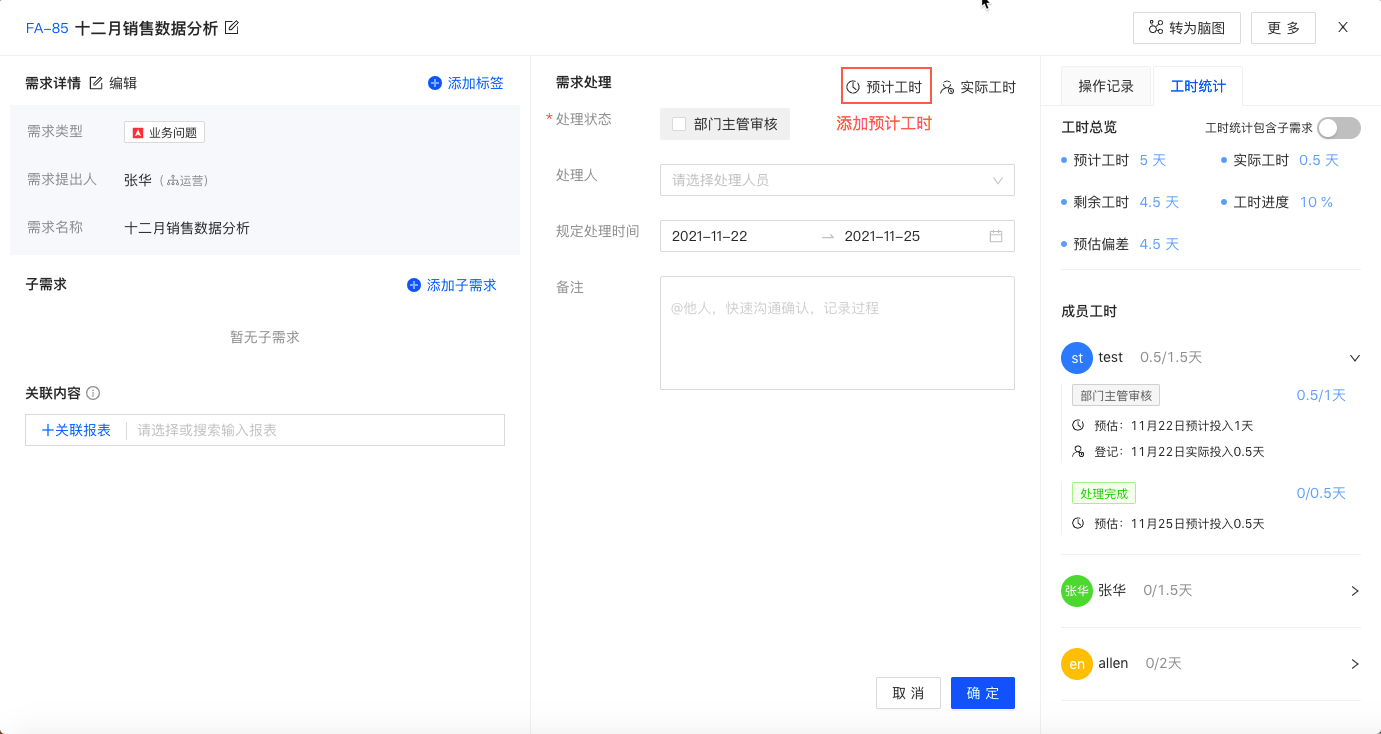
注:无论哪一天都可以设置任何一天的预计工时
可选择成员、日期、处理节点、安排每日预计工时。
ps.【成员】、【日期】、【处理流程节点】、【每日预计工时】都有默认值,但可自定义设置。

设置完成后,点击【确定】,即可在右侧工时统计中看到该成员的预估工时情况。
1.2每日预计工时报错
由于数知鸟的工时概念按照每天8小时工作制进行计算,“1天”是指8小时,因此一日24小时最多计为“3天”。
【每日预计工时】仅可输入0~3天,输入大于3的值,则会出现以下报错,并工时自动变为3天。

在该空间内,每人每天的工时总和不能超过“3天”,超过则会出现以下报错,并提醒查看该成员的工时安排。

2.录入实际工时编辑
2.1添加实际工时
点击需求,进入需求详情,点击【实际工时】。
【空间】->>【需求】->>【需求详情】->>【实际工时】
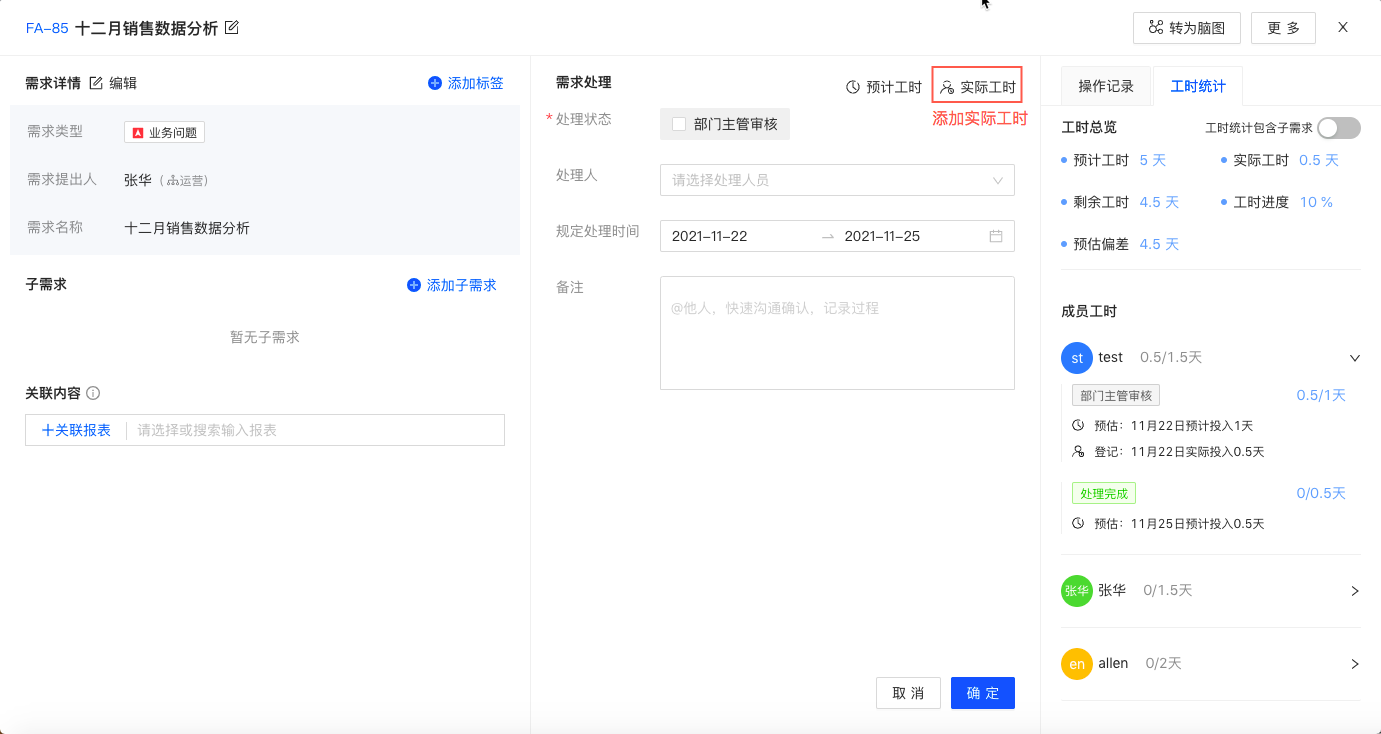
注:实际工时只能录入当天及之前流转状态的实际投入工时。

2.2每日实际工时报错
【每日实际工时】仅可输入0~3天,输入大于3的值,则会出现以下报错,并工时自动变为3天。

在该空间内,每人每天的工时总和不能超过“3天”,超过则会出现以下报错,并提醒查看该成员的工时安排。
注:报错提示最长5行。
3.查看工时统计编辑
右侧工时统计中可查看【工时总览】和【成员工时】。
3.1单个需求的工时统计
【工时总览】显示当前需求的【预计工时】、【实际工时】、【剩余工时】、【工时进度】以及【预估偏差】。
【成员工时】将工时总览按成员进行详细记录,详细记录包括流程节点、预计工时记录、实际工时记录。并按流程节点正序记录。
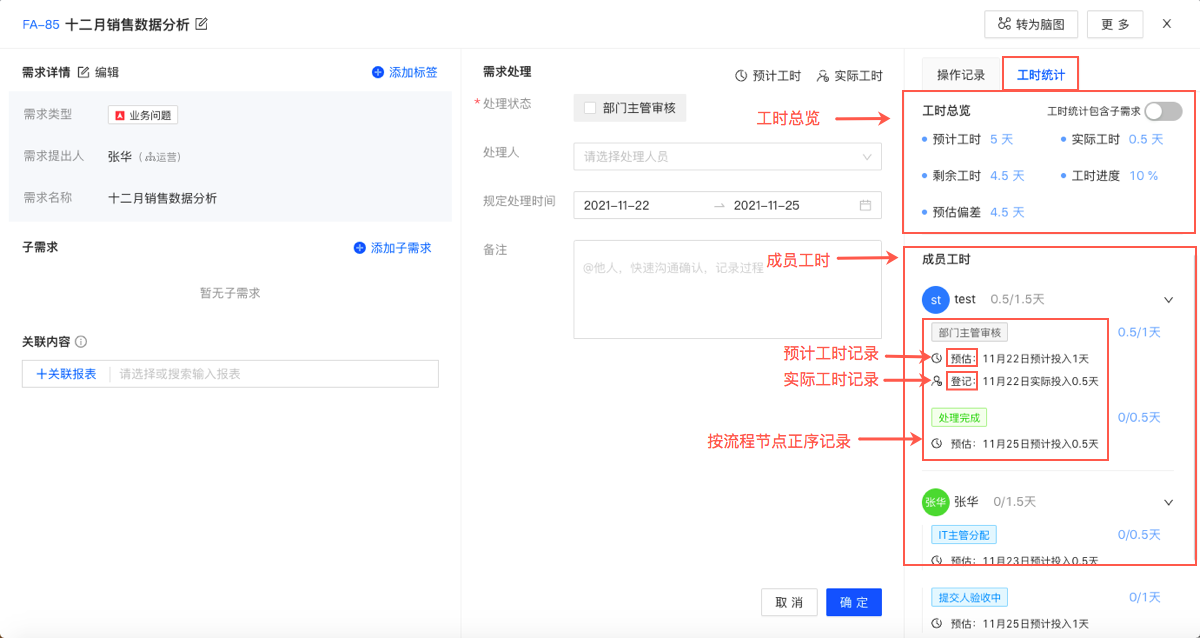
所有工时记录,均可再次编辑或删除。
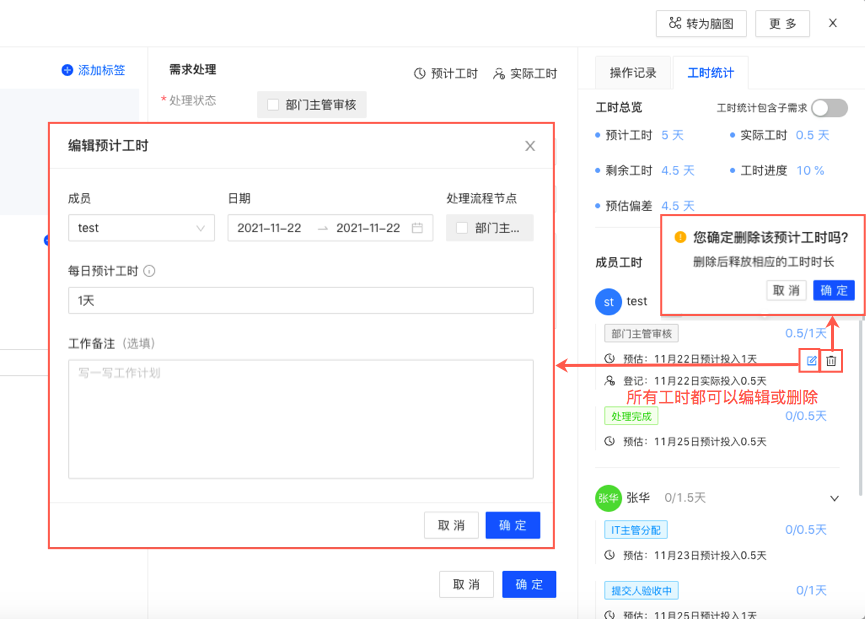
3.2多个需求工时统计
父需求集中统计所有关联需求(父需求本身和子需求)涉及工时,增加父子需求的关联性
开启【工时统计包含子需求】,父需求的【工时总览】随之改变,统计所有关联需求总工时。